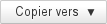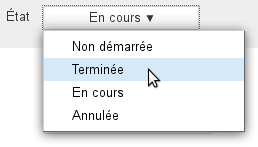Schnittstelle
Die Aufgabenverwaltung ist eine Anwendung mit 3 Spalten:

 : In der ersten Spalte befinden sich unter der Schaltfläche "Neue Aufgabe" die Aufgabenlisten, die der Benutzer abonniert hat: seine Standardliste "Meine Aufgaben" und andere Listen, die er erstellt hat oder die er (über die Verwaltung der Einstellungen) abonniert hat.
: In der ersten Spalte befinden sich unter der Schaltfläche "Neue Aufgabe" die Aufgabenlisten, die der Benutzer abonniert hat: seine Standardliste "Meine Aufgaben" und andere Listen, die er erstellt hat oder die er (über die Verwaltung der Einstellungen) abonniert hat. : In der zweiten Spalte befinden sich die in der ausgewählten Liste enthaltenen Aufgaben. Die Aktionsschaltfläche am oberen Rand der Spalte gestattet, Aufgaben aus der Liste zu exportieren oder in die Liste zu importieren.
: In der zweiten Spalte befinden sich die in der ausgewählten Liste enthaltenen Aufgaben. Die Aktionsschaltfläche am oberen Rand der Spalte gestattet, Aufgaben aus der Liste zu exportieren oder in die Liste zu importieren. : In der dritten Spalte, dem Hauptanzeigebereich, wird das Formular der in der zweiten Spalte ausgewählten Aufgabe angezeigt.
: In der dritten Spalte, dem Hauptanzeigebereich, wird das Formular der in der zweiten Spalte ausgewählten Aufgabe angezeigt.
Aufgabenlisten
Der Benutzer hat standardmäßig eine Liste „Meine Aufgaben“ und kann beliebig viele weitere Listen anlegen. Er kann zudem über seine Einstellungsverwaltung Listen abonnieren, die andere Benutzer mit ihm teilen.
Um eine neue Liste hinzuzufügen, geben Sie ihren Namen in das Feld „Hinzufügen...“ am unteren Rand von  ein und drücken Sie zur Bestätigung die Eingabetaste:
ein und drücken Sie zur Bestätigung die Eingabetaste:

In der Liste erscheinen die Aufgaben nach ihrem Status sortiert in ausklappbaren Unterlisten:

- COMPLETED: listet abgeschlossene Aufgaben auf
- VERSPÄTET: zeigt unerledigte Aufgaben, die ihr Fälligkeitsdatum überschritten haben
- DIESE WOCHE: Aufgaben mit Fälligkeitsdatum in der laufenden Woche
- DIESER MONAT: Aufgaben mit Fälligkeitsdatum im kommenden Monat ab der folgenden Woche
Die Aufgaben
Erstellung
Die Taste  ermöglicht den Zugriff auf das Formular zum Erstellen einer Aufgabe, die dann in der aktuellen Liste angelegt wird:
ermöglicht den Zugriff auf das Formular zum Erstellen einer Aufgabe, die dann in der aktuellen Liste angelegt wird:

- Titel: Name oder Zusammenfassung der Aufgabe
- Startdatum: Datum, an dem die Aufgabe beginnen soll
- Fällig am: Voraussichtliches Enddatum
- Priorität: niedrig, normal (Standard), hoch
- Status: aktueller Ausführungsstatus: nicht gestartet, abgeschlossen, in Bearbeitung, abgebrochen
- Fortschritt: der Prozentsatz der Fertigstellung einer Aufgabe kann während der Ausführung eingegeben werden
- Abgeschlossen am: effektives Enddatum
- Ort
- Tag: Tags werden mit den Kontakt- und Kalenderanwendungen geteilt, die zugänglichen Tags sind die der Domäne oder des Benutzers.
- Beschreibung: ausführlichere Beschreibung der Aufgabe, nützliche oder zusätzliche Informationen
- Alarm: Erinnerung, dass die Aufgabe in Angriff genommen werden muss
Nachdem das Formular ausgefüllt und gespeichert wurde, erscheint die Aufgabe in der Liste und die Schaltfläche  ist am oberen Rand des Formulars verfügbar.
ist am oberen Rand des Formulars verfügbar.
Änderung
So bearbeiten Sie eine Aufgabe:
- in der Liste anklicken
- die gewünschten Änderungen im Formular vornehmen
- klicken auf
 oben links im Ausgabeformular, um zu validieren
oben links im Ausgabeformular, um zu validieren
So kopieren oder verschieben Sie eine Aufgabe in eine andere Liste:
- klicken auf
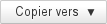 oder
oder 
- wählen Sie die gewünschte Liste im Dropdown-Menü
- Klicken auf
 oben links im Bearbeitungsformular, um zu validieren
oben links im Bearbeitungsformular, um zu validieren
Eine Aufgabe abschließen
BlueMind bietet mehrere Möglichkeiten, um eine erledigte Aufgabe abzuschließen:
- klicken Sie auf die Schaltfläche
 des Bearbeitungsformulars der Aufgabe
des Bearbeitungsformulars der Aufgabe - verwenden Sie die Dropdown-Liste „Status“ im Bearbeitungsformular:
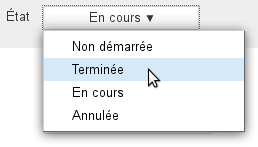
- klicken Sie auf das Häkchen
 im Aufgabenbereich des Kalenders
im Aufgabenbereich des Kalenders
| Astuce |
|---|
Im Bearbeitungsformular der Aufgabe können Sie im Feld „Beendet am“ das effektive Datum vom Aufgabenende eingeben |
Löschung
So löschen Sie eine Aufgabe:
- klicken Sie auf die Schaltfläche
 in der rechten oberen Ecke des Bearbeitungsformulars
in der rechten oberen Ecke des Bearbeitungsformulars
| Avertissement |
|---|
|
Die Bestätigung der Löschung ist nicht erforderlich, die Aufgabe wird direkt und endgültig gelöscht. |
Integration in den Kalender
Im Kalender werden die Aufgaben in Kalenderform dargestellt. Die Listen werden im Untermenü „To-Do-Listen“ gruppiert und die Aufgaben werden im oberen Teil der Ansicht als ganztägige Ereignisse Termine an ihrem Fälligkeitsdatum dargestellt. Zusätzlich kann der Benutzer einen Bereich auf der rechten Seite der Seite anzeigen, um die Aufgaben in Listenform zu sehen und auf die Hauptfunktionen zuzugreifen:

Anzeige einer Aufgabe
Wenn Sie auf das Ereignis den Termin klicken, wird eine Zusammenfassung der Aufgabe angezeigt:

Klicken Sie auf den Link „Detail“ für weitere Informationen:

| Ancre |
|---|
| actions-taches |
|---|
| actions-taches |
|---|
|
Bearbeiten der Aufgaben
In der rechten oberen Ecke des Kalenders befindet sich die Schaltfläche  die es ermöglicht, das Aufgabenfeld ein- oder auszublenden:
die es ermöglicht, das Aufgabenfeld ein- oder auszublenden:

Unerledigte Aufgaben werden in der gleichen Art wie in der Aufgabenverwaltungsanwendung dargestellt:
- Late (verspätet): Aufgaben, die ihr Fälligkeitsdatum überschritten haben
- Today (Heute): Heute fällige Aufgaben
- This week (diese Woche): Aufgaben mit Fälligkeitsdatum in der laufenden Woche
- This month (diesen Monat): Aufgaben mit Fälligkeitsdatum im kommenden Monat ab der folgenden Woche
Jede Aufgabe wird präsentiert mit: